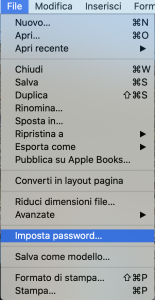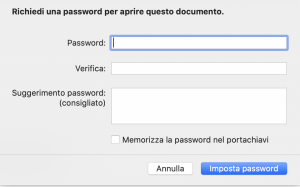Sai come recuperare la password dei tuoi documenti Pages, Numbers o Keynote? Se non lo sai, oppure hai solo una pallida idea di che cosa si tratti, dovresti leggere questo nostro articolo.
Perché noi ti indicheremo esattamente come fare. E tanto per iniziare c’è una buona notizia: anche se l’hai dimenticata, probabilmente è in un posto sicuro, che ti attende.
Se per caso non sapevi che puoi proteggere i tuoi documenti con una password: imparerai anche questo.
Andiamo quindi a incominciare perché gli argomenti sembrano interessanti.
Buona lettura!
Di certo conosci Pages, Numbers e Keynote; oppure ne hai sentito parlare.
Pages è il programma di videoscrittura che Apple mette a disposizione degli utenti Mac (ma anche iOS). Ed è compatibile con i documenti di Microsoft Word. Significa che se ti arriva un documento .doc oppure .docx, con Pages potrai aprirlo e modificarlo. Non solo questo: potrai esportare il documento creato in Pages, in .doc oppure .docx in qualunque momento, per condividerlo con i colleghi che magari hanno proprio il programma di videoscrittura di Microsoft.
Numbers invece è un programma per realizzare fogli di calcolo, e permette di aprire e modificare i documenti Excel. Pure in questo caso, puoi esportare i tuoi figli di calcolo creati e realizzati in Numbers, in formato Excel. È ideale per esigenze domestiche (per esempio: il bilancio familiare), oppure per un piccolo negozio o una piccola impresa. Ma Excel di Microsoft è un programma superlativo, e per tante necessità lavorative, più grandi, è semplicemente indispensabile. Di fatto, benché esistano dei concorrente, lui è e probabilmente resterà sempre almeno una spanna sopra tutti gli altri.
Infine abbiamo Keynote e di certo hai già capito di che cosa si tratta: è il programma di Apple dedicato alle presentazioni e anch’esso, come gli altri due, è perfettamente compatibile con la soluzione di Microsoft chiamata PowerPoint.
Sono programmi ricchi di funzioni, e tra le tante ce n’è una piuttosto interessante. Dopo che hai creato un documento, puoi proteggerlo impostando una password.
Scopri la qualità dei Mac Ricondizionati BuyDifferent
Impostare una password per proteggere i tuoi documenti
La procedura per impostare una password su un documento Pages, Numbers oppure Keynote, è identica. Dopo che avrai visto come si fa (per esempio), su Pages, saprai come applicarlo anche con gli altri programmi.
Dopo che hai creato il tuo documento (in questo esempio, diciamo che si tratta di Pages), spostati nella barra dei menu del programma e clicca su “File”. Qui dentro troverai il comando che ti serve: “Imposta password”.
Scenderà una finestra.
Qui potrai inserire la tua password; digitare un suggerimento (ma è facoltativo); infine, se metterai il segno di spunta alla voce “Memorizza la password nel portachiavi”, sarai in grado d recuperare proprio la password che hai appena creato.
La procedura però sarà differente se il tuo Mac ha il Touch ID. Perché nella finestra troverai una voce in più: “Utilizza Touch ID”. Se metti il segno di spunta, potrai sbloccare il documento utilizzando appunto il Touch ID del tuo Mac.
Non ti resterà da fare altro che premere il pulsante “Imposta password” e avrai terminato. Il tuo documento d’ora in poi sarà protetto da una password.
Ma veniamo adesso allo scopo di questo articolo.
Come recuperare la password dei tuoi documenti Pages, Numbers o Keynote
Diciamo che non ricordi più la password del tuo documento Pages (oppure Numbers, o ancora Keynote) e perciò non sei in grado di aprirlo e modificarlo. Come avrai capito non è nulla di difficile, soprattutto se hai messo il segno di spunta alla voce “Memorizza la password nel portachiavi”.
Infatti i Mac hanno un’applicazione chiamata “Accesso Portachiavi” e si trova dentro la cartella “Utility” dentro quella denominata “Applicazioni”. Devi quindi lanciarla.
Poi, cerca il nome del tuo documento (magari ricorrendo alla funzione di ricerca dell’applicazione). Di solito i documenti protetti da password sono etichettati come “Password Documento iWork” (iWork è il nome della suite produttiva che raggruppa Pages, Numbers e Keynote).
Dopo che l’avrai individuata, fai doppio clic su di essa, e digita la tua password di Amministratore. Vedrai finalmente la password che ti serve. Non ti resta che copiarla e poi incollarla.
Ma se tu, quando hai creato la password, non hai spuntato la voce “Memorizza la password nel portachiavi”?
In un caso del genere sei alle prese con una faccenda che si chiama “guaio”. Perché se non hai spuntato la voce non c’è possibilità di recuperare la password, e non potrai sbloccare e modificare il documento. Ecco perché devi per forza mettere il segno di spunta alla voce.